说起对账,大部分用户会想到用Vlookup函数,因为我们对它太熟悉了。如下图所示为盘点与库存数量的核对公式:
=VLOOKUP(E2,A:B,2,0)-F2
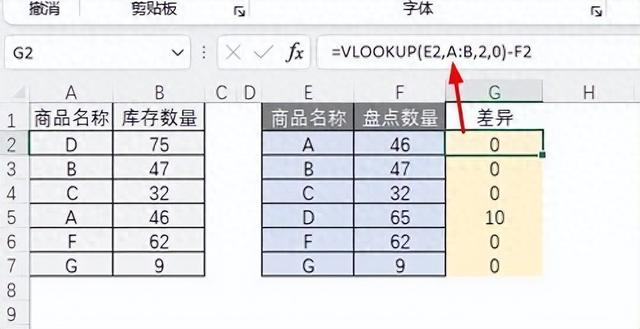
A列和E列的商品名称一致时,用Vlookup对账没问题。但如果不相同(如下图所示库存表中有商品Q,而没有C和Y商品),用Vlookup就不行了,在盘点表设置的公式漏掉了商品Q的数据。

之前兰色分享过用合并计算的方法核对两个表格,后来发现数据透视表更好用。合并计算只是一次性核对,而数据透视表可以做到:源表更新核对结果也更新。
来看一个核对实例:
【例】如下图所示,两个工作表中分别是16年和17年商品含税价格,现需要核对每一个商品两年的价格变化。

核对步骤:
1、逐个按Alt、D和P键,调出数据透视表向导,选取多重合并计算区域,然后添加两个表,生成合并透视表。

2、删除总计列,然后添加计算项,让两年的数据相减。

最后的核对结果如下图所示:


谢谢分享!以前只知道单表的数据透示表,现在了解到多重区域数据透示表。